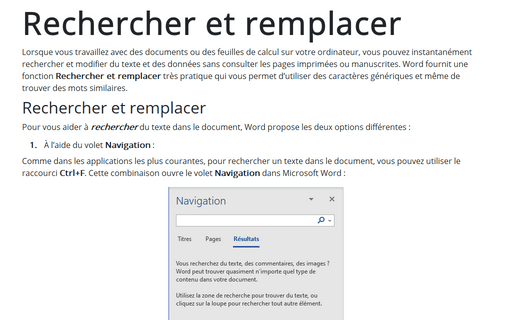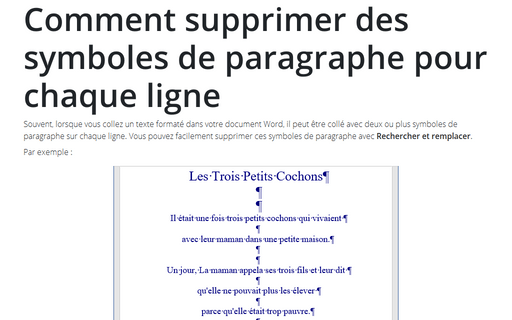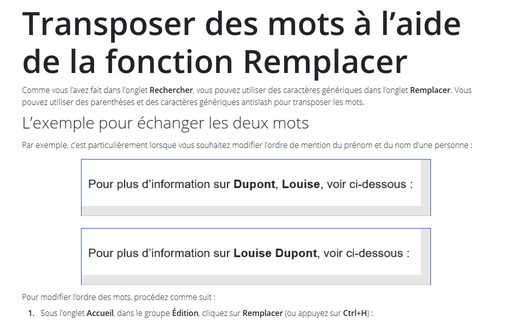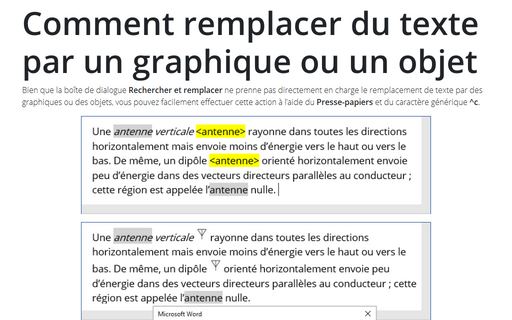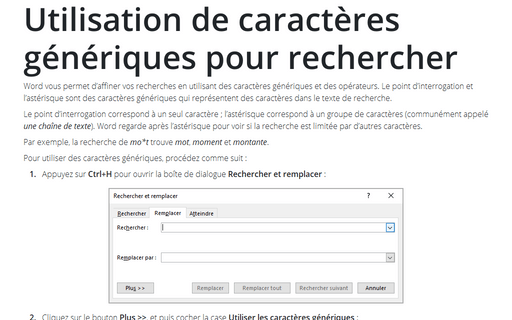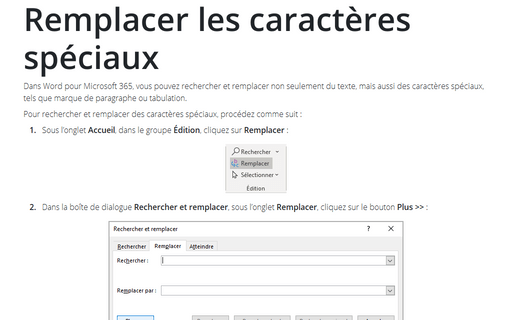Rechercher in Word 365
Rechercher et remplacer dans Word
Lorsque vous travaillez avec des documents ou des feuilles de calcul sur votre ordinateur, vous pouvez instantanément rechercher et modifier du texte et des données sans consulter les pages imprimées ou manuscrites. Word fournit une fonction Rechercher et remplacer très pratique qui vous permet d’utiliser des caractères génériques et même de trouver des mots similaires.
Comment supprimer des symboles de paragraphe pour chaque ligne
Souvent, lorsque vous collez un texte formaté dans votre document Word, il peut être collé
avec deux ou plus symboles de paragraphe sur chaque ligne. Vous pouvez facilement supprimer
ces symboles de paragraphe avec Rechercher et remplacer.
Transposer des mots à l’aide de la fonction Remplacer
Comme vous l’avez fait dans l’onglet Rechercher, vous pouvez utiliser des caractères
génériques dans l’onglet Remplacer. Vous pouvez utiliser des parenthèses et des
caractères génériques antislash pour transposer les mots.
Comment remplacer du texte par un graphique ou un objet
Bien que la boîte de dialogue Rechercher et remplacer ne prenne pas directement en charge le remplacement de texte par des graphiques ou des objets, vous pouvez facilement effectuer cette action à l’aide du Presse-papiers et du caractère générique ^c.
Utilisation de caractères génériques pour rechercher
Word vous permet d’affiner vos recherches en utilisant des caractères génériques et des opérateurs.
Le point d’interrogation et l’astérisque sont des caractères génériques qui représentent des
caractères dans la chaîne de recherche.
Remplacer les caractères spéciaux
Dans Word pour Microsoft 365, vous pouvez rechercher et remplacer non seulement du texte, mais aussi des caractères
spéciaux, tels que marque de paragraphe ou tabulation.